如何对硬盘中的文件夹进行加密?(详细步骤让您的文件更安全)
随着科技的不断发展,我们越来越多地将重要文件储存在电脑硬盘中。然而,我们也面临着数据泄露和安全问题的威胁。为了保护个人隐私和重要数据的安全,对硬盘中的特定文件夹进行加密是一个明智的选择。本文将详细介绍如何实现这一目标。
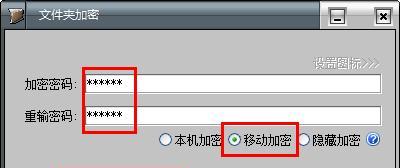
1.了解加密的概念和原理
加密是通过对数据进行转换或编码,以确保只有授权的用户能够访问这些数据。它基于密码学原理,通过使用密钥来防止未授权的访问。

2.选择合适的加密软件
在加密文件夹之前,您需要选择适合您需求的加密软件。有许多可靠的加密软件可供选择,例如BitLocker、VeraCrypt等。
3.下载和安装所选软件
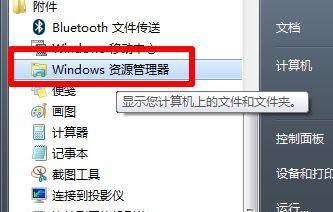
下载并安装您选择的加密软件。确保从官方网站下载,并在安装过程中仔细阅读所有提示和许可协议。
4.打开加密软件并创建一个新的容器
打开已安装的加密软件,然后选择创建一个新的容器,作为加密文件夹的储存空间。容器是一个虚拟的安全驱动器,用于储存和管理加密的文件和文件夹。
5.设置容器的大小和加密算法
在创建容器时,您需要选择容器的大小和所需的加密算法。请根据您需要加密的文件夹大小选择合适的容器大小,并选择一个安全可靠的加密算法。
6.创建并设置容器密码
为了保护容器中的文件夹,您需要设置一个强密码。确保密码足够复杂,包含字母、数字和特殊字符,并将其记住或保存在安全的地方。
7.挂载容器并设置访问权限
一旦容器被创建和设置密码,您可以将其挂载到您的电脑上,并设置访问权限。只有在挂载容器后,您才能访问其中的文件夹。
8.将文件夹复制到容器中
打开原始文件夹所在的位置,并将其复制到已挂载的容器中。确保所有重要文件都被复制。
9.卸载容器
在完成文件复制后,安全地卸载容器。这将确保您的加密文件夹不再可见或可访问。
10.验证加密文件夹
重新打开加密软件,并尝试重新挂载容器。输入正确的密码后,您应该能够再次访问加密的文件夹。
11.备份容器和密码
为了确保加密文件夹的安全,建议定期备份容器和密码。这样,即使发生数据丢失或密码遗忘的情况,您也能恢复数据。
12.禁用自动挂载功能
某些加密软件支持自动挂载容器的功能,为了增加安全性,建议禁用此功能。这样,每次都需要手动输入密码才能访问加密文件夹。
13.定期更新和维护加密软件
定期更新和维护您使用的加密软件,以确保您的加密文件夹始终得到最新的安全更新和修复。
14.定期更改容器密码
为了增加安全性,建议定期更改容器密码。确保新密码足够强大,并妥善保管。
15.使用加密文件夹的注意事项
在使用加密文件夹时,请确保在使用结束后及时卸载容器,并关闭加密软件。同时,注意保护好密码和备份文件。
通过对硬盘中的文件夹进行加密,您可以更好地保护个人隐私和重要数据的安全。遵循上述详细步骤,选择适合的加密软件,设置强密码,并定期更新维护,将为您的文件提供更高的安全性和保护。请记住,加密只是保护文件的一种方法,还应配合其他安全措施来维护整个系统的安全。
标签: 加密
相关文章

最新评论